Uw Chromebook ontgrendelen via uw Android-telefoon
Als u een Chromebook-eigenaar bent en deze moet vergrendelenook wanneer u niet in de buurt bent, wordt het typen van uw wachtwoord elke keer saai. Het leuke is dat Google het gemakkelijker maakt om de Chromebook te ontgrendelen als je je Android-telefoon bij je hebt.
Gebruik Smart Lock met Android en Chromebook
Om te gebruiken wat Google de "Smart Lock" noemthebt u een Android-telefoon nodig met Android 5.0 Lollipop of hoger. Bovendien moet Chrome OS 40.x of hoger op uw Chromebook worden uitgevoerd en hiervoor is Bluetooth vereist.
Zorg voordat u begint dat uw Android-telefoon handig is, omdat u de Chromebook en uw telefoon via Bluetooth moet koppelen.
Ga op uw Chromebook naar Instellingen> Geavanceerde instellingen weergeven. Blader vervolgens naar beneden en klik op Smart Lock (Beta).

U moet opnieuw inloggen op uw Google-account om te verifiëren dat u het bent en klik vervolgens op Zoek uw telefoonknop om de installatiewizard op het scherm te starten. Houd er rekening mee dat het vergrendelscherm op uw telefoon ook moet zijn ingeschakeld om dit te laten werken.
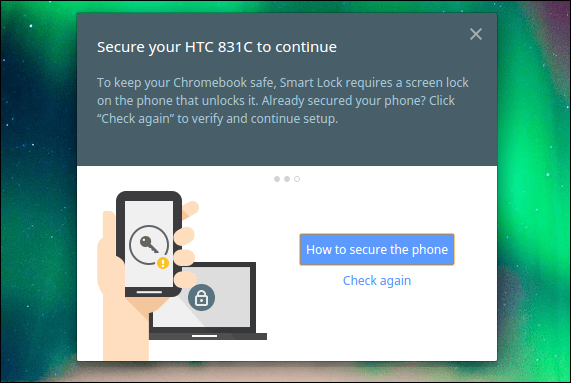
Nadat uw telefoon is gevonden door de Chromebook en succesvol is gekoppeld via Bluetooth, ontvangt u een verificatiebericht op uw telefoon.
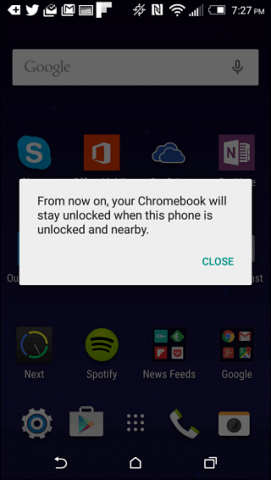
Wanneer u nu uw Chromebook vergrendelt, hoeft u alleen uw telefoon in de buurt te hebben en verschijnt er een groen slotpictogram met de tekst Klik om binnen te gaan op uw inlogfoto. Klik gewoon op de Probeer het knop.
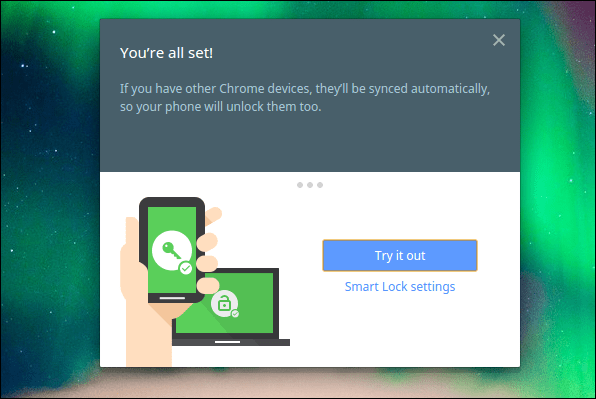
Een wachtwoord typen om uw computer allemaal te ontgrendelende tijd wordt oud. Microsoft heeft het proces een beetje eenvoudiger gemaakt door de PIN-inlogfunctie te introduceren, en er zijn apps voor Mac die het inloggen ook eenvoudiger maken.
En nu maakt Google het inlogproces eensnap als je ook een Android-telefoon hebt. Onthoud dat dit nog steeds in bèta is en dat u waarschijnlijk enkele bugs zult tegenkomen. Maar u kunt meer hulp vinden op deze Chrome-helppagina.










laat een reactie achter